Rainloop je bezplatný, open source, jednoduchý a rychlý webový e-mailový klient, který lze použít pro přístup k e-mailům z jakýchkoli poštovních serverů, jako je Postfix, Gmail, Yahoo a mnoho dalších. Dodává se s vestavěným systémem ukládání do mezipaměti, který umožňuje zlepšit celkový výkon a snížit zatížení poštovních serverů. Rainloop můžete snadno integrovat s Facebookem, Twitterem, Dropboxem a Googlem. Rainloop poskytuje moderní webové uživatelské rozhraní pro práci s velkým počtem e-mailových účtů. Je velmi jednoduchý a snadno se instaluje, takže jej můžete snadno nainstalovat a upgradovat bez jakýchkoli technických dovedností.
V tomto tutoriálu se naučíme, jak nainstalovat webmailového klienta Rainloop na server Ubuntu 18.04.
Požadavky
- Server se systémem Ubuntu 18.04.
- Na vašem serveru je nastavena statická IP adresa 192.168.0.102.
- Uživatel bez oprávnění root s právy sudo.
Začínáme
Než začnete, budete muset aktualizovat svůj systém na nejnovější verzi. Můžete to provést spuštěním následujícího příkazu:
sudo apt-get update -y
sudo apt-get upgrade -y
Jakmile je váš systém aktualizován, restartujte systém, aby se změny projevily.
Instalovat Apache, MariaDB a PHP
Rainloop běží na webovém serveru, používá MariaDB k ukládání svých dat a je napsán v jazyce PHP. Budete tedy muset do svého systému nainstalovat webový server Apache, MariaDB Server, PHP a další moduly PHP. Všechny je můžete nainstalovat spuštěním následujícího příkazu:
sudo apt-get install apache2 mariadb-server curl php7.2 php7.2-mysql php7.2-curl php7.2-json php7.2-cgi libapache2-mod-php7.2 php7.2-xmlrpc php7.2-gd php7.2-mbstring php7.2 php7.2-common php7.2-xmlrpc php7.2-soap php7.2-xml php7.2-intl php7.2-cli php7.2-ldap php7.2-zip php7.2-readline php7.2-imap php7.2-tidy php7.2-recode php7.2-intl php7.2-sqlite3 -y
Jakmile jsou všechny balíčky nainstalovány, spusťte webový server Apache a povolte mu spuštění při startu pomocí následujícího příkazu:
sudo systemctl start apache2
sudo systemctl enable apache2
sudo systemctl start mariadb
sudo systemctl enable mariadb
Stav služby MariaDB můžete zkontrolovat pomocí následujícího příkazu:
sudo systemctl status mariadb
Měli byste vidět následující výstup:
? mariadb.service - MariaDB 10.1.34 database server
Loaded: loaded (/lib/systemd/system/mariadb.service; enabled; vendor preset: enabled)
Active: active (running) since Tue 2018-12-11 15:06:51 UTC; 23h ago
Docs: man:mysqld(8)
https://mariadb.com/kb/en/library/systemd/
Main PID: 1097 (mysqld)
Status: "Taking your SQL requests now..."
Tasks: 27 (limit: 1114)
CGroup: /system.slice/mariadb.service
??1097 /usr/sbin/mysqld
Dec 11 15:06:30 ubuntu1804 systemd[1]: Starting MariaDB 10.1.34 database server...
Dec 11 15:06:39 ubuntu1804 mysqld[1097]: 2018-12-11 15:06:39 139929447279744 [Note] /usr/sbin/mysqld (mysqld 10.1.34-MariaDB-0ubuntu0.18.04.1)
Dec 11 15:06:51 ubuntu1804 /etc/mysql/debian-start[1320]: Upgrading MySQL tables if necessary.
Dec 11 15:06:51 ubuntu1804 systemd[1]: Started MariaDB 10.1.34 database server.
Dec 11 15:06:52 ubuntu1804 /etc/mysql/debian-start[1324]: /usr/bin/mysql_upgrade: the '--basedir' option is always ignored
Dec 11 15:06:52 ubuntu1804 /etc/mysql/debian-start[1324]: Looking for 'mysql' as: /usr/bin/mysql
Dec 11 15:06:52 ubuntu1804 /etc/mysql/debian-start[1324]: Looking for 'mysqlcheck' as: /usr/bin/mysqlcheck
Dec 11 15:06:52 ubuntu1804 /etc/mysql/debian-start[1324]: This installation of MySQL is already upgraded to 10.1.34-MariaDB, use --force if you
Dec 11 15:06:52 ubuntu1804 /etc/mysql/debian-start[1356]: Checking for insecure root accounts.
Dec 11 15:06:52 ubuntu1804 /etc/mysql/debian-start[1360]: Triggering myisam-recover for all MyISAM tables and aria-recover for all Aria tables
Instalovat Rainloop
Nejprve vytvořte adresář pro Rainloop v kořenovém adresáři webu Apache a nainstalujte nejnovější verzi Rainloop pomocí následujícího příkazu:
sudo mkdir /var/www/html/rainloop
cd /var/www/html/rainloop
sudo curl -s http://repository.rainloop.net/installer.php | sudo php
Měli byste vidět následující výstup:
#!/usr/bin/env php
[RainLoop Webmail Installer]
* Connecting to repository ...
* Downloading package ...
* Complete downloading!
* Installing package ...
* Complete installing!
* [Success] Installation is finished!
Po úspěšném dokončení instalace udělte správná oprávnění adresáři Rainloop pomocí následujícího příkazu:
sudo chown -R www-data:www-data /var/www/html/rainloop/
sudo chmod -R 755 /var/www/html/rainloop
Konfigurace Apache pro Rainloop
Dále budete muset vytvořit soubor virtuálního hostitele Apache pro Rainloop. Můžete to provést pomocí následujícího příkazu:
sudo nano /etc/apache2/sites-available/rainloop.conf
Přidejte následující řádky:
<VirtualHost *:80>
ServerAdmin [email protected]
DocumentRoot /var/www/html/rainloop/
ServerName example.com
ServerAlias www.example.com
<Directory /var/www/html/rainloop/>
Options +Indexes +FollowSymLinks +ExecCGI
AllowOverride All
Order deny,allow
Allow from all
Require all granted
</Directory>
ErrorLog ${APACHE_LOG_DIR}/error.log
CustomLog ${APACHE_LOG_DIR}/access.log combined
</VirtualHost>
Nahraďte example.com ve výše uvedeném souboru vhost svým vlastním názvem domény. Po dokončení uložte a zavřete soubor. Poté deaktivujte výchozí soubor virtuálního hostitele a povolte soubor virtuálního hostitele Rainloop pomocí následujícího příkazu;
sudo a2dissite 000-default.conf
Měli byste vidět následující výstup:
Site 000-default disabled. To activate the new configuration, you need to run systemctl reload apache2
Dále povolte soubor virtuálního hostitele Rainloop pomocí následujícího příkazu:
sudo a2ensite rainloop.conf
Měli byste vidět následující výstup:
Enabling site rainloop. To activate the new configuration, you need to run: systemctl reload apache2
Dále povolte přepisovací modul Apache pomocí následujícího příkazu:
sudo a2enmod rewrite
Měli byste vidět následující výstup:
Enabling module rewrite. To activate the new configuration, you need to run: systemctl restart apache2
Nakonec restartujte službu Apache pomocí následujícího příkazu:
sudo systemctl restart apache2
Přístup k Rainloop
Rainloop je nyní nainstalován, je čas vstoupit do webového rozhraní Rainloop.
Otevřete webový prohlížeč a zadejte adresu URL http://192.168.0.102/?admin (IP adresu v URL nahraďte IP vašeho serveru). Budete přesměrováni na následující stránku:
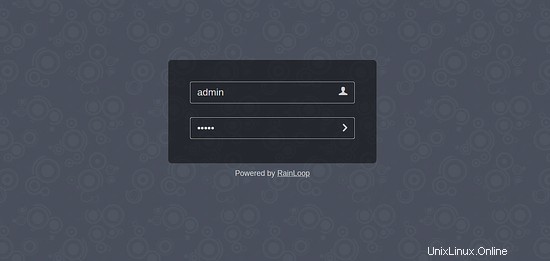
Nyní zadejte výchozí uživatelské jméno jako admin a heslo jako 12345. Poté klikněte na > knoflík. Na následujícím obrázku byste měli vidět řídicí panel Rainloop:
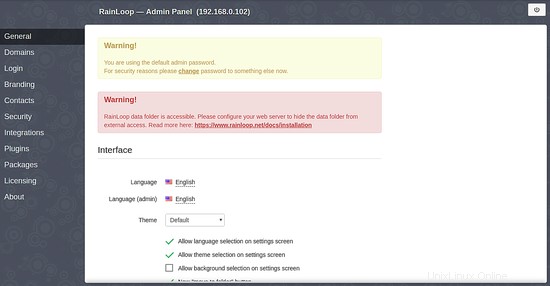
Závěr
Gratulujeme! úspěšně jste nainstalovali webmailového klienta Rainloop na server Ubuntu 18.04. Doufám, že nyní můžete hostovat svého vlastního webového poštovního klienta a snadno se připojit k poštovnímu serveru pomocí Rainloop. Pokud máte nějaké dotazy, neváhejte mě komentovat.